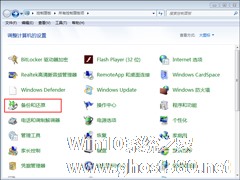-
高手支招 Windows7技巧:利用自带恢复功能建系统还原【组图】
- 时间:2024-11-23 10:52:33
大家好,今天Win10系统之家小编给大家分享「高手支招 Windows7技巧:利用自带恢复功能建系统还原【组图】」的知识,如果能碰巧解决你现在面临的问题,记得收藏本站或分享给你的好友们哟~,现在开始吧!
众所周知,在大部份Windows 7系统安装盘中都提供了创建还原系统盘的功能!但是当没有Windows 7系统安装盘或安装盘找不到时,又该怎么办呢?其实,很简单,只要使用Windows 7系统自带的创建系统还原光盘功能就可以了。
Windows 7创建系统还原光盘的方法:
1.点击Windows系统,依次选择“开始”→控制面板→系统与安全→备份与还原

2.完成上述步骤后,你会看到系统创建进程条。Windows 7系统创建恢复光碟仅需几分钟。完成点击“确定”即可。

选择“创建系统恢复盘”。
3.如果系统内有多个可选硬盘,从下拉菜单中选择CD或DVD进行烧录。将CD或DVD插入该驱动,并点击“创建盘”。

以上,就是Windows 7创建系统还原光盘的方法。当小伙伴们在遇到没有安装盘或安装盘损坏的情况时,不妨通过这种方法来解决困扰!更多关于Windows 7系统的知识,不妨多多关注我们的后续更新。
以上就是关于「高手支招 Windows7技巧:利用自带恢复功能建系统还原【组图】」的全部内容,本文讲解到这里啦,希望对大家有所帮助。如果你还想了解更多这方面的信息,记得收藏关注本站~
『本文*来♂源Win10系统之家,不得自行转载,违者必追究!』
相关文章
-
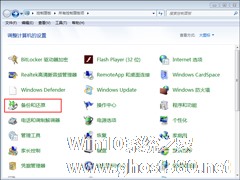
高手支招 Windows7技巧:利用自带恢复功能建系统还原【组图】
众所周知,在大部份Windows7系统安装盘中都提供了创建还原系统盘的功能!但是当没有Windows7系统安装盘或安装盘找不到时,又该怎么办呢?其实,很简单,只要使用Windows7系统自带的创建系统还原光盘功能就可以了。
Windows7创建系统还原光盘的方法:
1.点击Windows系统,依次选择“开始”→控制面板→系统与安全→备份与还原
2.... -

随着计算机技术的不断提升,电子产品也越来越多样化.小巧的U盘成为很多朋友的首选移动存储设备,但是正因为体积小巧,U盘也非常容易丧失,里面存放的重要数据和信息也很可能因此被泄漏。应用加密软件虽然可以起到掩护作用,却比较麻烦。这个问题也曾经困扰了小编好长时间,开端应用Windows7后,创造Win7中自带的一项功效就可认为我们的U盘加密。
Window... -

在Windows7系统中,打开“我的电脑”就能看到分为C盘、D盘、E盘等,这就是所谓的分区,那么对很多刚接触电脑的朋友来说,分区知识对他们来说太深奥了,那么该怎么清楚认识Windows7系统分区呢?不用怕,大神来教你,下面一起来看看关于Windows7系统分区的相关知识。
不断有网友问到Windows7分区要多大容量、安装之后如何调整系统分区。确实,vista后系统分区所... -

如何使用Windows7的库功能?Windows7库是一个有效的文件管理功能,彻底改变了我们的文件管理方法,让文件管理变得简单而便捷。下面我们来看看如何管理虚拟文件夹?
管理虚拟文件夹:
Win7提供的库功能,能够将不同硬盘分区中的文件分门别类地放在库中统一管理,方便迅速地找到自己需要的文件,如果想在WindowsXP中享受到类似的功能也简单,可以借助于“虚拟...